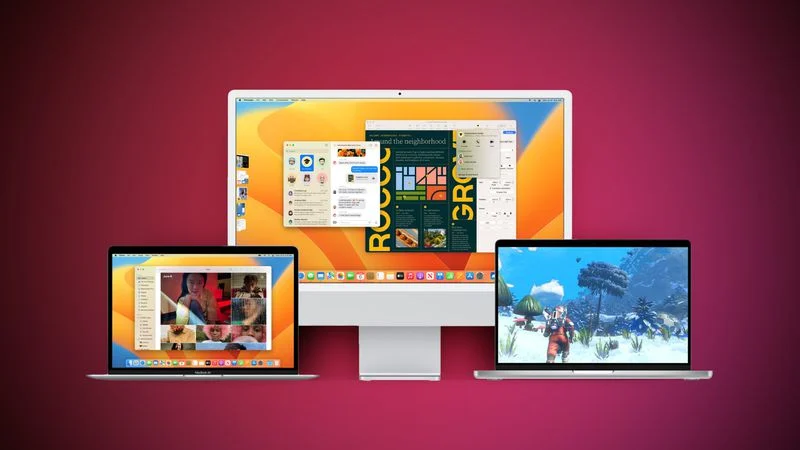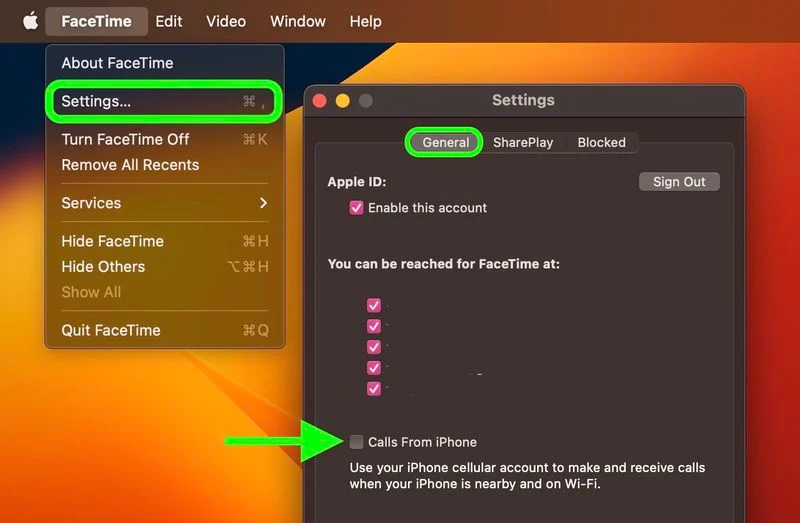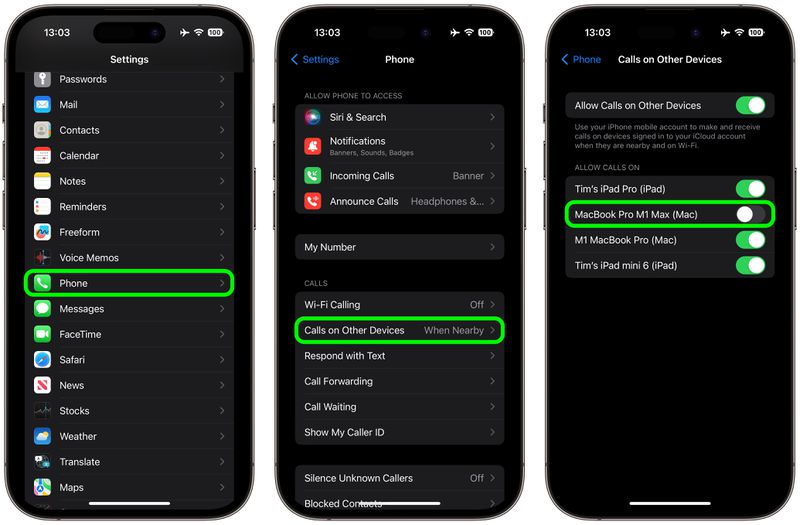របៀបបិទការហៅទូរសព្ទ Mac ជាបណ្ដោះអាសន្ន ឬជាអចិន្ត្រៃយ៍៖
ប្រសិនបើអ្នកត្រូវបានរំខានដោយការហៅទូរសព្ទមកកាន់ Mac របស់អ្នកពី iPhone របស់អ្នក អ្នកអាចបិទមុខងារបន្តនេះបណ្តោះអាសន្ន ឬជាអចិន្ត្រៃយ៍។ បន្តអានដើម្បីរៀនពីរបៀប។
ប្រសិនបើអ្នកជាម្ចាស់ iPhone និង Mac អ្នកអាចរកឃើញថាការហៅទូរស័ព្ទទៅ iPhone របស់អ្នកក៏រោទ៍ទៅ Mac របស់អ្នកផងដែរ។ នេះអាចជាការរំខាន ឬមិនមានប្រយោជន៍ ជាពិសេសប្រសិនបើអ្នកមានទំនោរយក iPhone របស់អ្នកទៅជាមួយគ្រប់ពេល។
ជាសំណាងល្អ មានជម្រើសមួយចំនួនដែលមានសម្រាប់អ្នក ដែលអាចឱ្យអ្នកអាចទប់ស្កាត់ការហៅចូលមកកាន់ Mac របស់អ្នកជាបណ្ដោះអាសន្ន ឬជាអចិន្ត្រៃយ៍។ យើងបានគូសបញ្ជាក់ពួកវាខាងក្រោម ដោយចាប់ផ្តើមពីការប្រើប្រាស់កុំរំខានជាបណ្តោះអាសន្ន។
របៀបបិទការហៅទូរសព្ទរបស់ Mac ជាបណ្តោះអាសន្ន
ប្រសិនបើអ្នកចង់បញ្ឈប់ការហៅទូរសព្ទជាបណ្ដោះអាសន្នមិនឱ្យទៅដល់ Mac របស់អ្នក អ្វីដែលងាយស្រួលបំផុតក្នុងការធ្វើគឺបើកកុំរំខាន។ (ចំណាំថាវានឹងបិទការជូនដំណឹងផ្សេងទៀតទាំងអស់នៅលើ Mac របស់អ្នកផងដែរ។)
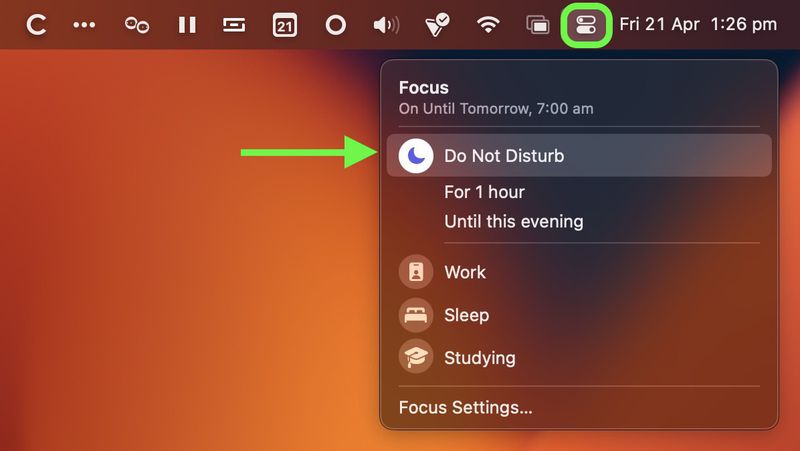
ដើម្បីធ្វើដូចនេះចុចលើរូបតំណាង មជ្ឈមណ្ឌលត្រួតពិនិត្យ (ប៊ូតុងឌីសពីរ) នៅជ្រុងខាងស្តាំខាងលើនៃរបារម៉ឺនុយរបស់ Mac របស់អ្នក ចុច ការផ្តោត , បន្ទាប់មកជ្រើស កុំរំខាន . ប្រសិនបើអ្នកមិនបញ្ជាក់រយៈពេល (ឧទាហរណ៍ សម្រាប់មួយម៉ោង أو រហូតដល់ល្ងាចនេះ។ ) Do Not Disturb នឹងនៅតែសកម្មរហូតដល់ថ្ងៃបន្ទាប់។
របៀបបិទការហៅទូរស័ព្ទរបស់ Mac ជាអចិន្ត្រៃយ៍នៅក្នុង macOS
- នៅលើ Mac របស់អ្នក សូមបើកដំណើរការកម្មវិធី FaceTime ។
- កំណត់ទីតាំង FaceTime -> ការកំណត់... នៅក្នុងរបារម៉ឺនុយ
- ចុចផ្ទាំង ទូទៅ ប្រសិនបើវាមិនត្រូវបានជ្រើសរើសរួចហើយ។
- ចុចប្រអប់នៅជាប់ ការហៅទូរស័ព្ទពីទូរស័ព្ទ iPhone ដើម្បីដកការជ្រើសរើសវា។
វិធីបិទការហៅទូរសព្ទរបស់ Mac ជាអចិន្ត្រៃយ៍នៅក្នុងប្រព័ន្ធប្រតិបត្តិការ iOS
-
- នៅលើ iPhone របស់អ្នក សូមបើកកម្មវិធី Settings ។
- រមូរចុះក្រោមហើយប៉ះ ទូរស័ព្ទ .
- នៅក្រោមការហៅទូរសព្ទ សូមប៉ះ ការហៅទូរសព្ទនៅលើឧបករណ៍ផ្សេងទៀត។ .
- បិទបើកកុងតាក់នៅក្បែរ Macs ដែលអ្នកចង់បិទការបញ្ជូនបន្តការហៅ។ ផ្ទុយទៅវិញ សូមបិទវា។ អនុញ្ញាតការហៅនៅលើឧបករណ៍ផ្សេងទៀត កំពូលនៃបញ្ជី។
តើអ្នកដឹងទេថា Apple ផ្តល់មុខងារនៅលើ Mac និង iOS ដែលអនុញ្ញាតឱ្យអ្នករារាំងការហៅសារឥតបានការពីលេខដូចគ្នាដែលចូលមកក្នុងគណនី FaceTime របស់អ្នក?